

автор: Максим Сергеевич Оберман
Как настроить Яндекс.Директ самому: пошаговая инструкция с комментариями специалиста
Если вы самостоятельно занимаетесь настройкой контекстной рекламы для своего бизнеса, то эта статья поможет вам в этом, а также будет полезной при подборе оптимального способа показа рекламных объявлений, расскажет несколько секретов, которые используют наши специалисты по контекстной рекламе.
Контекстная реклама была и остается эффективным маркетинговым инструментом, позволяющим рассказать о своём товаре или услуге максимальному числу потенциальных клиентов. Компания Яндекс предлагает систему управления контекстной рекламой Яндекс.Директ, в кабинете, которой вы можете настраивать и управлять рекламными показами, настраивать параметры рекламной кампании. Разберем по шагам процедуру запуска и настройки рекламной кампании в интерфейсе личного кабинета Яндекс.Директа.
Создаем и входим в аккаунт Яндекс.Директ
Для работы необходимо завести аккаунт Яндекс. Вы можете его сделать отдельным от почты и других используемых вами сервисов Яндекса — это достаточно удобно — вся информация, касаемая Директа будет в одном месте, к тому же вы всегда сможете дать доступы к кампании помощнику или подрядчику, не опасаясь за сохранность почтовой переписки. После этого переходим на страницу Яндекс.Директ и нажимаем кнопку «Запустить рекламу».
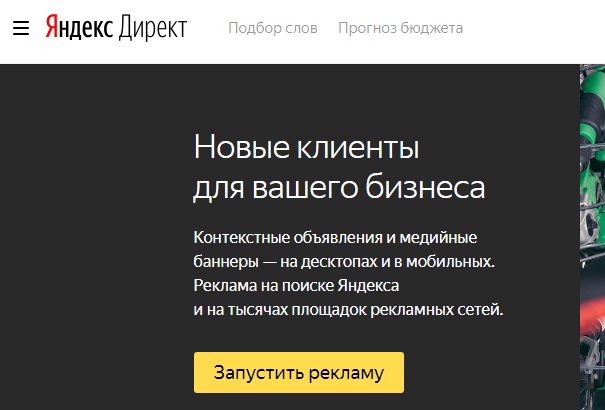
Создаем кампанию и задаем базовые настройки
Для создания новой кампании выберите пункт меню «Создать кампанию» и в выпадающем списке выберите «Текстово-графические объявления» — самый подходящий для большинства кампаний тип рекламных объявлений.
.jpg)
Обычно объявления такого рода создаются для товаров и услуг в первую очередь, а другие типы объявлений создаются позже. В данной статье рассматривается кампания на основе текстово-графических объявлений — как самая распространенная. Выбираем этот пункт в меню и переходим к первому шагу настроек:
Шаг 1. Создание кампании в Яндекс.Директ
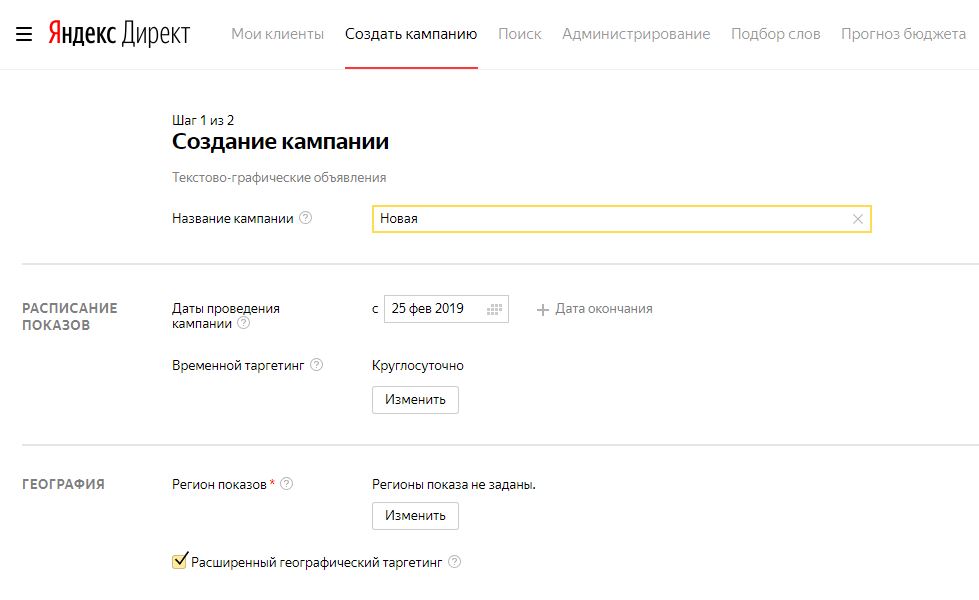
В поле «Название кампании» задаем ее имя, которое будет отображаться только вам, в списке созданных вами кампаний. Если вы используете поисковую рекламную кампанию или рекламу в сети Яндекс, то полезным будет добавить соответствующие префиксы (например, «Поиск» и «РСЯ»).
Следующий раздел — «Расписание показов». Здесь вы задаете даты начала и окончания кампании, причем по умолчанию автоматически она начинается с текущего дня. Также по умолчанию временной таргетинг определен как круглосуточный. Если это вас не устраивает, то нажмите кнопку «Изменить». В результате откроется окно, в котором можно настроить время показа рекламы в определенные дни недели и часы — например, установите только свое рабочее время, когда вы принимаете звонки от клиентов.
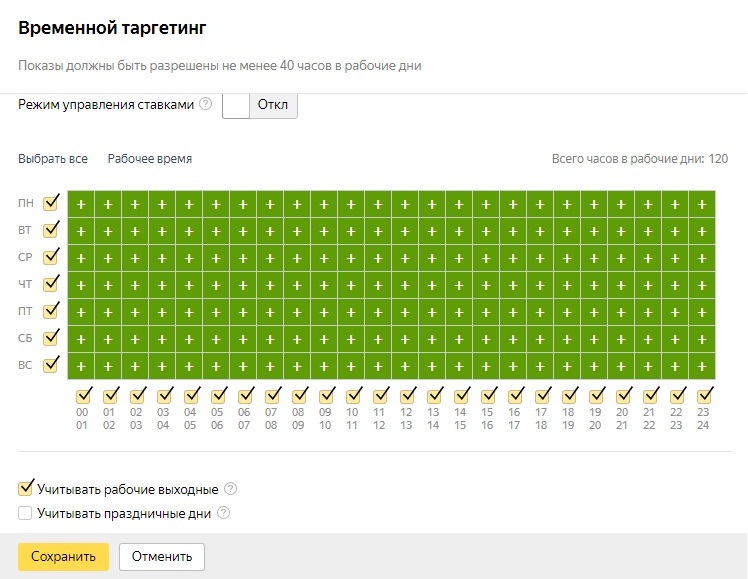
Например, если вы рекламируете службу такси, то следует акцентировать внимание на вечернем времени в выходные дни (спрос на подобный сервис в это время максимальный). Дополнительно можно задать часовой пояс, а также учёт рабочих и праздничных дней. Важно — в сумме недельное время показов рекламы в рабочие дни должно составлять не менее 40 часов.
От времени переходим к «Географии» — следующий раздел позволяет настроить регионы, для которых будет демонстрироваться реклама. Здесь особенности настройки Директа позволяют задать как страну целиком, так и отдельно взятую область или город.
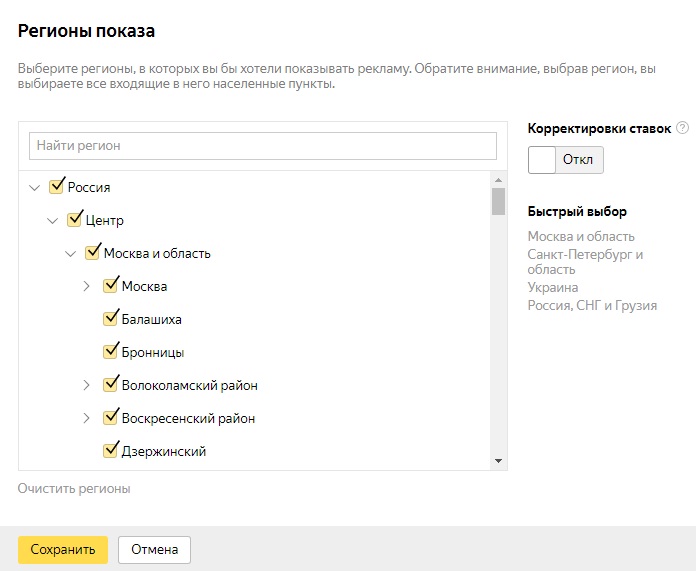
По вполне понятным причинам стоимость показа рекламы в Москве или Санкт-Петербурге будет дороже — учитывайте данный факт при составлении бюджета кампании. Если кампания не охватывает всю страну, то галочку с пункта «Расширенный географический таргетинг» лучше убрать.
Управление показами. Здесь вам необходимо задать режим управления денежными ставками показа ваших объявлений. Система ставок в Директе довольна сложна, но ее работу можно очень упрощенно сравнить с аукционом: кто больше поставил денежную ставку, тот будет чаще показываться. По каждой поисковой фразе есть сотни объявлений ваших конкурентов. Торги за то, чьё объявление будет показано, происходят в реальном времени.
Система Яндекс.Директ имеет систему автоматического управления ставками, что избавит вас от постоянного отслеживания ставок и «игры на этом аукционе». Все, что вам необходимо сделать — выбрать так называемую стратегию.
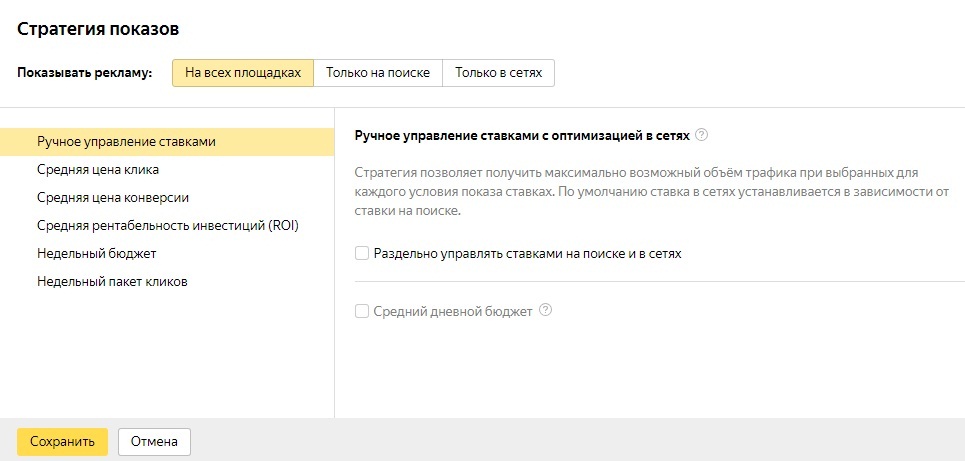
Здесь мы видим, что можно определять несколько параметров — от места демонстрации рекламы до ручного или автоматического управления ставками. Важно — ряд стратегий требует установки Яндекс.Метрики. О том как правильно установить и настроить цели Метрики, у нас есть подробная статья.
Автоматические стратегии Яндекс.Директ:
- Средняя цена клика — ориентирована на получение максимального числа переходов по рекламному материалу за фиксированную стоимость клика.
- Средняя цена конверсии — аналогичный показатель, только стратегия оперирует не кликами, а параметрами, заданными в Яндекс.Метрике.
- Средняя рентабельность инвестиций (ROI) — связывает расходы и доходы на рекламную кампанию, а также конверсию и ряд других показателей для достижения определенной цели.
- Недельный бюджет — позволяет эффективно распределить затраты на рекламу в течение недели, исходя из максимального количества кликов или конверсий.
- Недельный пакет кликов — дает возможность получить заданное количество переходов по рекламному материалу с минимальными финансовыми тратами.
Чем отличаются автоматические стратегии Директа, какую выбрать и как ее настроить — мы описали в отдельной статье.
Если автоматические стратегии Яндекс.Директ вас не устраивают, то можно выбрать ручной режим управления ставками. При этом ручная настройка показов Директа подразумевает, что вам придется самостоятельно устанавливать ставки и регулярно проверять кликабельность объявлений — это трудоемко.
Параметр «Настройки в сетях» позволяет регулировать стоимость клика в сетях РСЯ и партнеров. Для эффективного размещения в сетях лучше создать отдельную рекламную кампанию — это поможет гибко управлять рекламным бюджетом и заметно увеличить отдачу от рекламы в сетях.
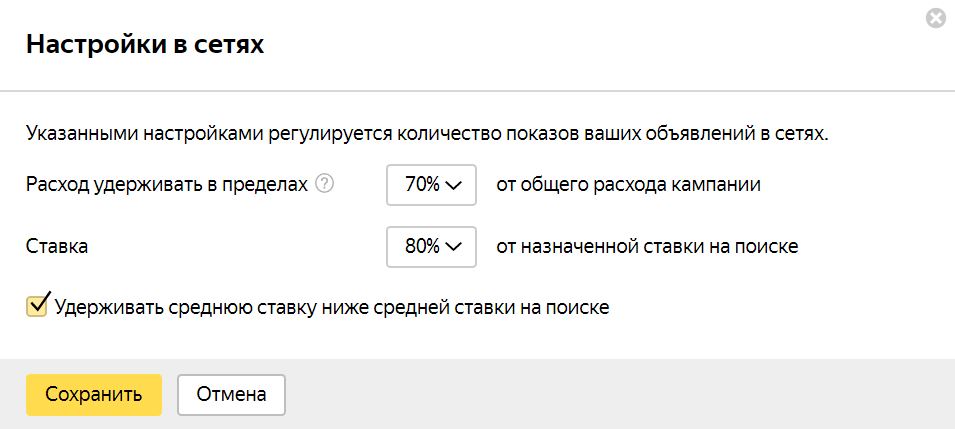
Уровень расходов указывается в процентах от общего расхода кампании за последние 7 дней. 100% означает, что на показы в сетях можно израсходовать весь бюджет кампании за неделю. Ограничение начинает работать в течение 7 дней с момента включения. Если вы хотите распределить бюджет 40% на сети и 60% на поиск, то установите первый параметр 40%.
Параметр «Корректировки ставок» следует рассмотреть особенно подробно. В данной закладке можно изменить значения ставок для вашей целевой аудитории. Настраивается множество показателей — от пола и возраста до устройства, на котором будет отображаться рекламное объявление. Хороший пример — повышение ставки для мобильных устройств при рекламе сервиса аварийной эвакуации автомобилей. Когда ломается машина, смартфон под рукой оказывается чаще, чем ноутбук, так что данный ход вполне оправдан.
Галочка «Останавливать объявления при неработающем сайте» позволяет прекратить показ рекламы в случае неработоспособности вашего сайта. Её наличие определяется качеством хостинг-провайдера, с которым вы сотрудничаете. Если в месяц обслуживание сервера занимает 5-10 минут, то выставлять её незачем. А вот если простой сервера занимает час и более, то стоит задуматься над автоматической остановкой объявлений — экономия рекламного бюджета в этом случае очевидна.
Следующий раздел — «Визитка». В обязательном порядке включаем и заполняем все возможные поля для повышения CTR объявления и показателя качества компании. Чем больше у потенциального клиента будет информации о вашей компании, тем больший уровень доверия вызовет рекламное объявление.
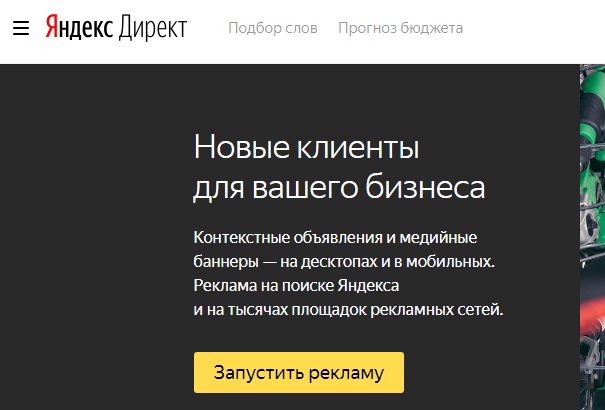
Раздел «Метрика» позволяет задействовать возможности сервиса Яндекс.Метрика. Если вы используете автоматические стратегии показов Яндекс Директ, то обязательно настройте все заданные в нём параметры.
В разделе «Уведомления» настраиваются параметры для обратной связи. Можно задать адрес электронной почты, на который будут приходить отчеты и важные сообщения. Тут же определяется номер телефона, на который приходят бесплатные SMS уведомления о тех или иных событиях. Если не хотите тонуть в потоке информации, то настройте регулярное получение действительно актуальных данных — например, остатке средств на счету.
Последними по расположению, но не по значимости идут «Специальные настройки». Здесь можно задать список запрещенных для размещения площадок и IP-адресов, добавить «минус фразы», которые не вызывают появление вашей рекламы и многое другое.
Отдельно хочется упомянуть параметр «Дополнительные релевантные фразы» (читай «Режим для ленивых») — его активация позволяет системе Яндекс автоматически подбирать поисковые фразы, которые она сочтёт релевантными для отображения вашей рекламы. По умолчанию сюда можно «слить» до 40% бюджета — с сомнительной эффективностью. Рекомендуем отключить и не пользоваться этой настройкой. Остальные настройки в данном разделе в дополнительных пояснениях не нуждается.
Шаг 2. Создание группы объявлений
Определив основные настройки кампании, переходим к непосредственному созданию рекламных объявлений. Объявления в Директе для удобства группируются в тематические группы. На странице группы можно добавить несколько объявлений на одну тему, а к каждому объявлению добавить поисковые фразы, по которым оно будет показываться. Задаем название группы объявлений и приступаем к созданию текстово-графических объявлений.
Создание текстово-графического объявления в Директ
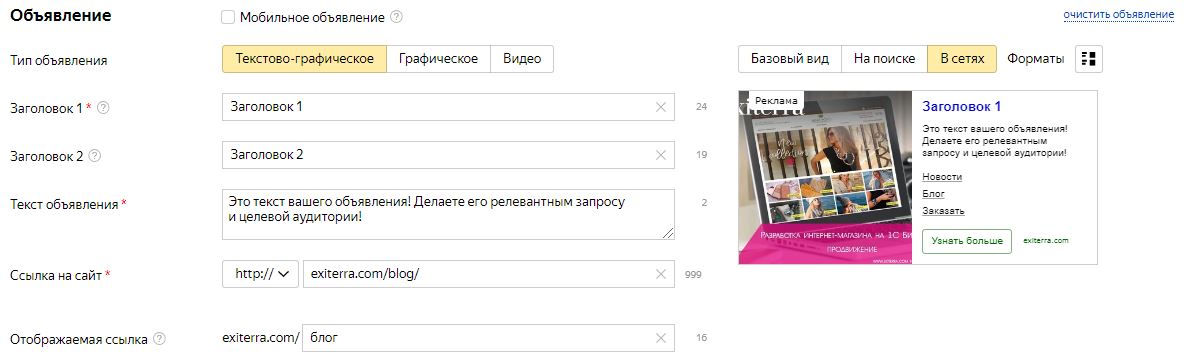
Заголовок 1 — главный лид-магнит вашего объявления — вы должны уместить в 35 символов главный посыл целевой аудитории.
Заголовок 2 — 30 символов, чтобы раскрыть ваше предложение. Отображается только в рекламе на поиске.
Текст объявления — раскрывает предложения вашей организации, описывает его преимущества относительно конкурентов и призыв к действию.
Ссылка на сайт — адрес рекламируемой страницы, отображаемая ссылка — форма предоставления URL-адреса для пользователя — используйте здесь даже несуществующий, но понятный адрес: как пример — exiterra.ru/блог/.
Не забудьте проверить, как выглядит созданное объявление:
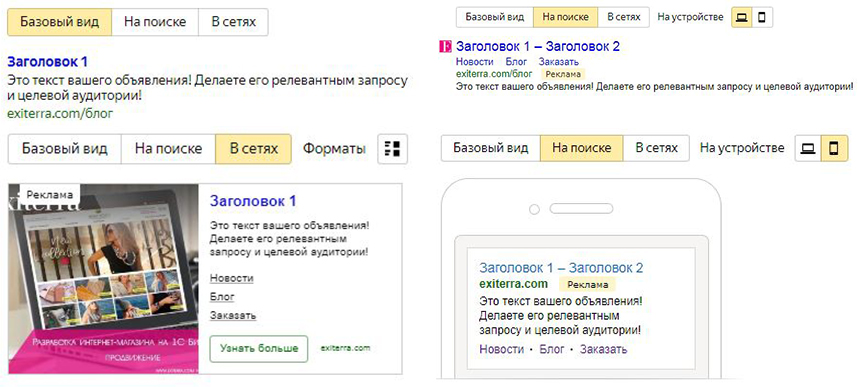
Цена в объявлении (ß-режим). К тексто-графическим объявлениям можно добавить цену товара и изображения, чтобы попасть в товарную галерею. Новая полезная функция преимущественно для интернет-магазинов.
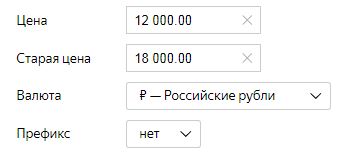
В разделе «Дополнения» можно задать изображение для рекламного объявления или создать небольшой видеоролик, который добавит динамики к вашему объявлению и привлечет внимание ЦА.
Обязательно добавьте к объявлению изображение и настройте видеоролик, так как это позволит рекламной системе отображать ваше объявление на большем числе площадок, что позволит расширить аудиторию и конкурировать с меньшей ценой за клик.
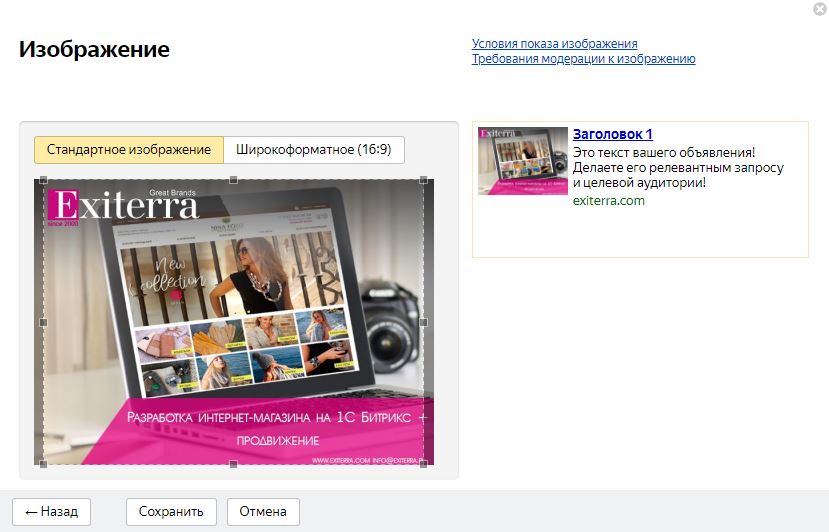
В разделе «Быстрые ссылки» можно разместить до четырех адресов, ведущих на целевые страницы вашего сайта. Перечислите здесь самые популярные разделы и прямые ссылки на них: контакты, заказать, доставка, цены.
Добавьте к объявлению «Уточнения» — это дополнительные слова, что-то вроде хештегов. Их суммарная длина не может превышать 66 символов.
В конце укажите адрес и телефон для отображения на Яндекс.Картах.
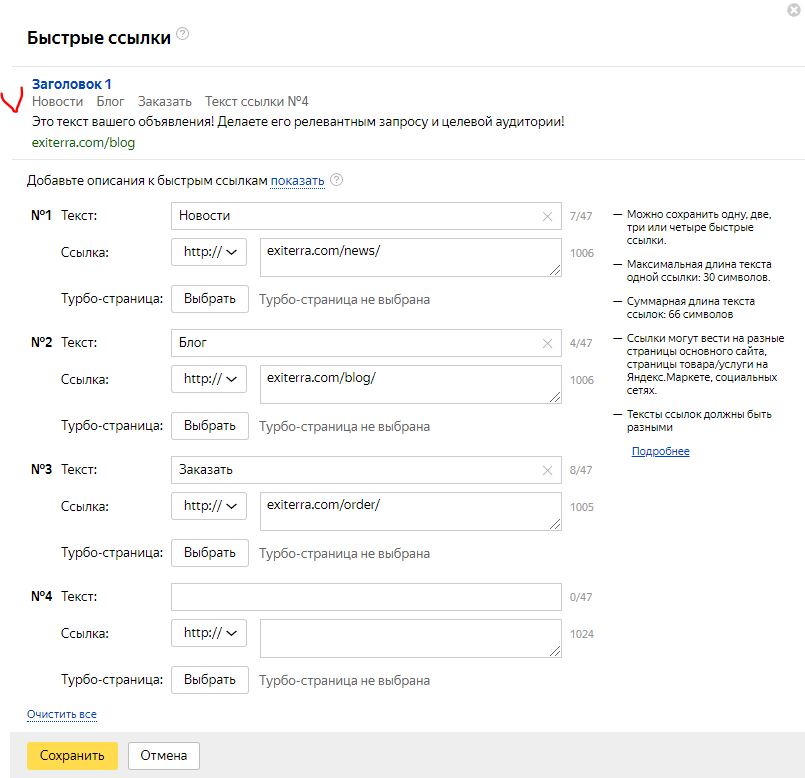
Подбор ключевых фраз для группы объявлений
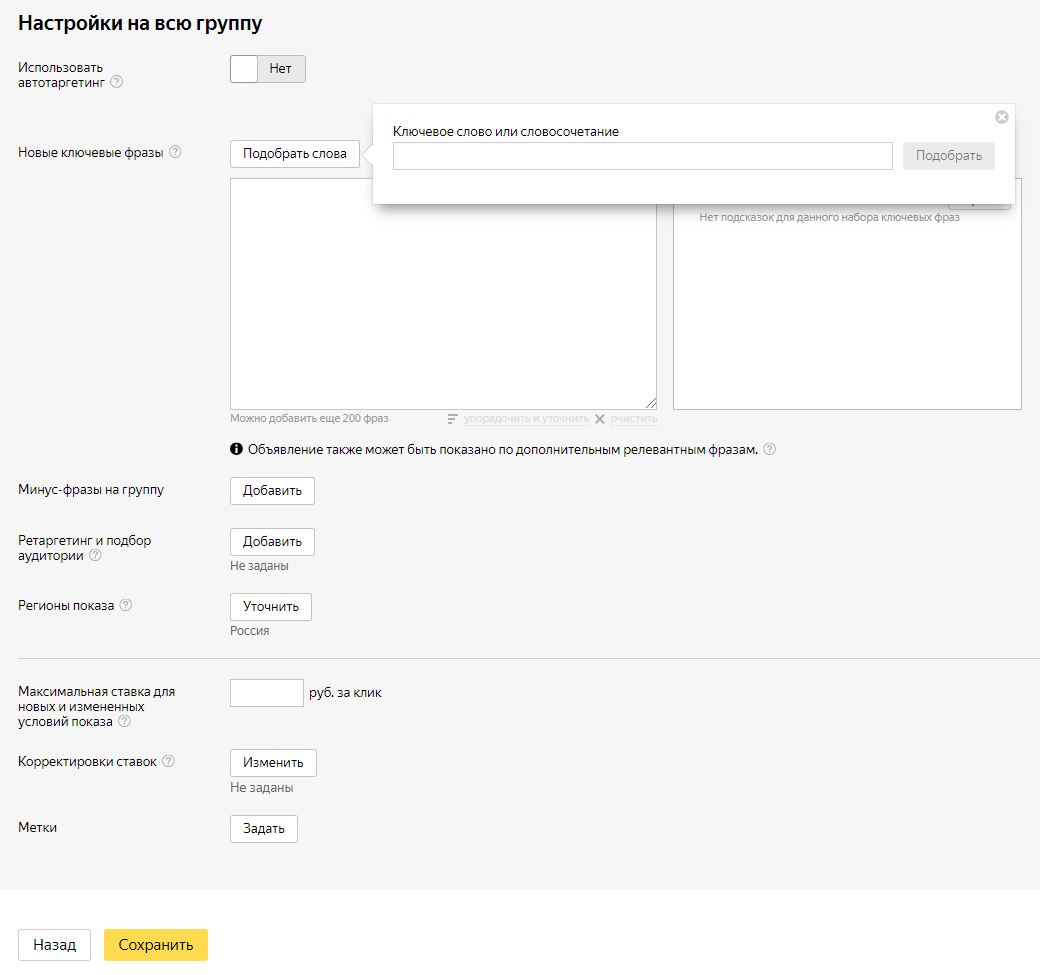
Переходим к настройке объявлений и первым же действием отключаем автотаргетинг. Это «ленивый» режим. Автотаргетинг — инструмент, который позволяет автоматически показывать объявления на поиске Яндекса и поисковых площадках Рекламной сети без добавления ключевых фраз. Ориентируясь на текст вашего объявления и рекламируемую страницу сайта, система будет выбирать подходящие поисковые запросы и показывать по ним ваши объявления.
Эффективные ключевые фразы лучше задать самостоятельно, чем доверить это автоматической системе.
«Новые ключевые фразы»
Ключевые фразы — слова и словосочетания, которые вводит пользователь при поиске в Яндексе, по ним система Директ определяет, кому будет показано ваше объявление.
На поиске Яндекса объявления показываются по запросам, целиком содержащим заданные вами ключевые фразы. При показе в РСЯ система автоматически выбирает объявления, ключевые фразы которых совпадают с тематикой площадки или историей интереса пользователя.
Обычно в группе есть одна или несколько самых главных поисковых фраз. Эту фразу можно использовать в объявлении в поле «Заголовок 1». Такой подход гарантирует максимальную релевантность рекламному объявлению и его описанию. Далее добавьте в список дополнительные ключевые фразы, используя инструмент «Подобрать слова».
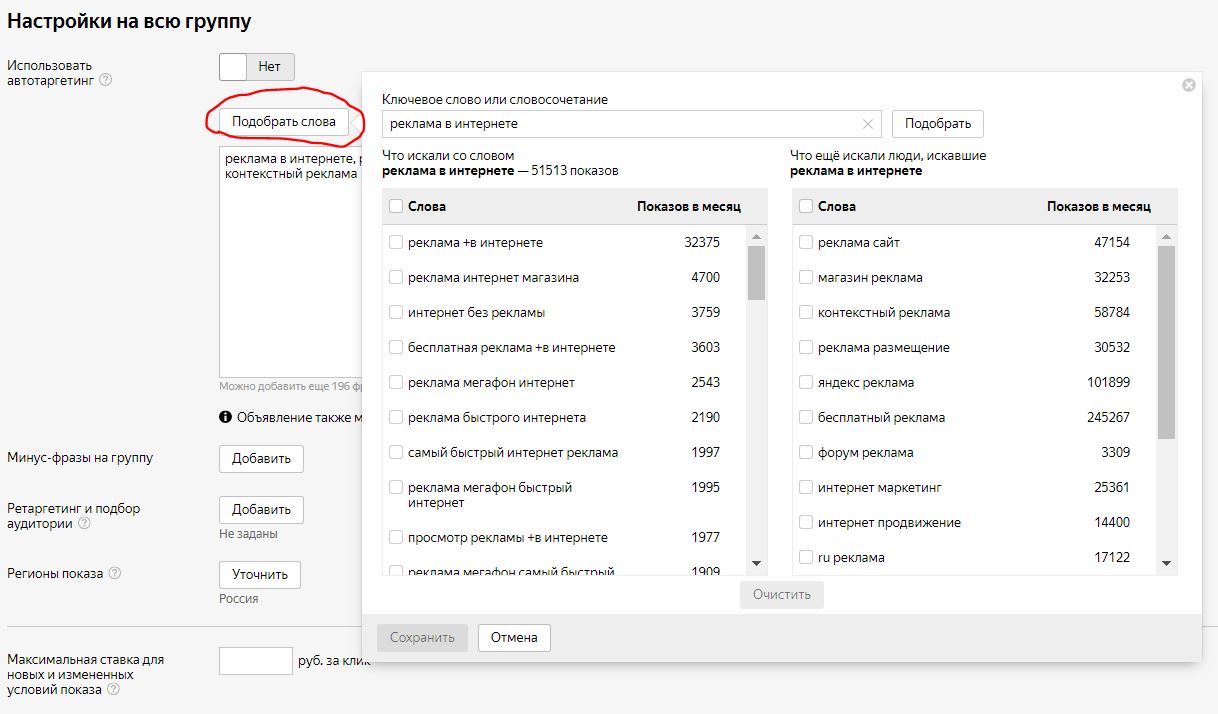
«Минус фразы» для группы объявлений — список стоп-слов, по которым не будет осуществляться показ рекламы. Добавьте в него слова: реферат, бесплатно, видео, музыка... и т.п. И вы спасете ваш рекламный бюджет от нецелевых кликов по рекламе. Это важный параметр, отслеживайте по каким неэффективным фразам происходят переходы на ваш сайт и постоянно пополняйте этот список исключения.
Ваша реклама будет «преследовать» клиентов на других сайтах
Ретаргетинг и подбор аудитории — мощный инструмент возврата аудитории на ваш сайт. Позволяет показывать объявления только пользователям, ранее заходившим на ваш сайт и задать условия. Например, можно показывать рекламу тем, кто положил товар в Избранное. Выделить группы заинтересованных пользователей можно с помощью целей Яндекс.Метрики и Яндекс.Аудиторий. Подробнее о том, как правильно настроить цели Метрики, мы рассказали в отдельной статье.
Объявления по ретаргетингу и подбору аудитории будут показываться только в сетях (РСЯ и внешние сети) и словно «преследовать» посетителя вашего сайта рекламой на других сайтах.
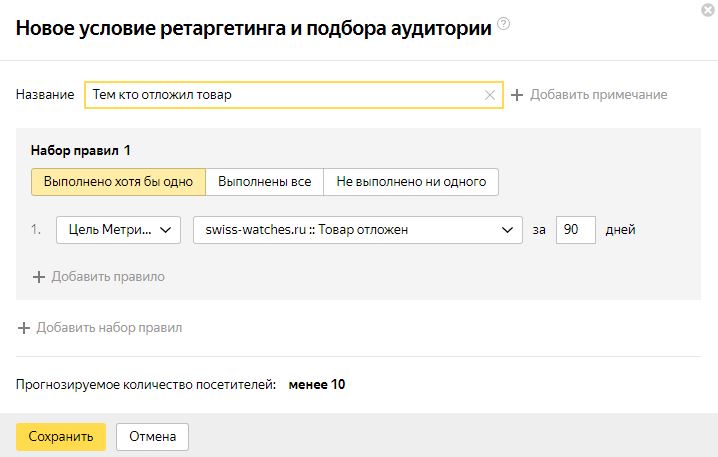
Корректировка ставок — показываем объявление чаще тем, кто нам нужен
Поля «Максимальная цена клика» и «корректировка ставок» позволяют ограничить и скорректировать цену кликов.
Вы можете ограничить максимальную цену клика для этой группы объявлений. Если этого не сделать, то максимальная цена клика будет браться из настроек каждого объявления для условия охвата аудитории в 9% с коэффициентом 1,3. А для РСЯ — 3 рубля.
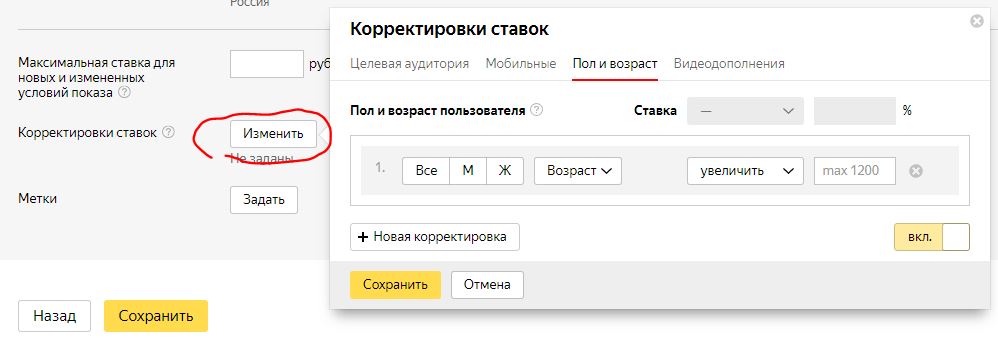
Корректировка ставок позволит уменьшить или увеличить ставку для нескольких типов пользователей:
- Увеличить или уменьшить ставку (обычно от +50% до −50%) для пользователей, кто ранее посещал ваш сайт. Ретаргетирование целевой аудитории использует цели Метрики. Например, вы можете поднять ставку для посетителя, который отложил в Избранное несколько товаров. Это «горячий» посетитель, и чтобы ваши объявления показывались таким посетителям чаще — поднимите ставку.
- Мобильные — вы можете уменьшить (-50%) или увеличить (+1200) ставку для показа на мобильных устройствах. Если ваши товары и услуги подразумевают что самая «горячая» ЦА совершает поиск с именно с смартфонов, то используйте этот инструмент.
- Вы можете показывать чаще (+1200 к ставке) или реже (до −100%) объявления по половому и возрастному признаку.
- Видеодополнения — Вы можете экспериментировать с корректировками ставок, чтобы получать нужное количество переходов по видеодополнениям. Увеличьте (+1200) или уменьшите (-50%) ставку.
Запуск показа объявлений Директа
Сохраняем результат и отправляем его на модерацию. В случае успешного прохождения, вам будет необходимо лишь пополнить баланс счёта кампании. После поступления средств на счет кампании начнутся показы вашей рекламы. В зависимости от заданных вами настроек, выбранной автоматической стратегии и настроенных лимитов для недельного бюджета и максимальной цены, будет происходить постепенное списание средств. В шапке будет всегда отображаться текущий баланс (с небольшой задержкой от 15 минут). Рекомендуем заранее определиться с размером бюджета и заблаговременно пополнять баланс кампании.
Настройка и ведение Яндекс Директ с оплатой за лиды!
Кризис — время возможности обойти конкурентов: закажите Директ с рекламным бюджетом от 30000 рублей и ...
Остались вопросы?
Бесплатная консультация по продвижению вашего бизнеса или сайта.
Лучшие статьи
- Конверсия сайта, магазина и карточки маркетплейса: как увеличить количество заявок, лидов и продажи
- Маркетинговая стратегия вывода инновационного продукта на рынок электроники РФ: Опыт SNDGLOBAL
- Стратегическое управление бизнесом: система и цели
- Как геймификация в маркетинге помогает брендам вовлекать аудиторию и увеличивать продажи
- Формирование и повышение лояльности покупателей магазина — как?
Оставьте свой номер телефона и мы свяжемся с Вами в рабочее время.






























